iPhone vient avec un Dock par défaut que tout le monde obtient lorsqu'il achète un appareil iPhone et cela se traduit par des moments ennuyeux pour que vous puissiez personnalisez complètement votre iPhone à tout moment en accédant aux paramètres de l'écran dans le appareil iOS et est valable pour toutes les versions de iPhone qui sont sur le marché aujourd'hui.
Comment personnaliser mon Dock sur iPhone ?
Changez la couleur et le contraste du Dock sur iPhone.
- Pour modifier les options de l'iPhone, nous devons entrer le même appareil, puis entrer l'option "Réglages".
- À l'intérieur, nous irons à l'option "Général" et ensuite "Accessibilité".
- À l'intérieur, nous sélectionnons l'option "Augmenter le contraste" et en confirmant l'option, nous pouvons enregistrer la quantité de contraste que notre appareil aura.
De cette façon, lorsque nous retournons dans le écran principal, nous verrons les changements que nous apportons dans le contraste de l'appareil et cela changera également la couleur car c'est l'aspect le plus sombre de celui-ci.
Cela fera plaisir à l'utilisateur, qui pourra mieux gérer le contraste de la dalle et changera grandement l'aspect de nos dalles à l'intérieur dell'iPhone.

Comment rendre mon Dock transparent sur iPhone ?
- Pour faire fonctionner notre dock transparent à l'intérieur de l'appareil Apple, nous devons accéder au site Web à partir de notre navigateur Safari all'interno dell'iPhone.
- Au sein du site Fond d'écran iPhone mystérieux nous trouverons une variété de modifications pour notre iPhone, nous chercherons le Bouton "Masquer les arrière-plans du dock" et nous devons l'insérer.
- Vous verrez dans le nouvelle page que vous entrez en cliquant sur le bouton précédent et nous choisirons le modèle de panneau qui nous intéresse, dans ce cas il pourrait être transparent.
- quand cliquer sur celui que nous préférons et nous essaierons de trouver le modèle de notre iPhone et nous saurons ensuite s'il est possible de l'utiliser sur notre appareil.
- A l'intérieur nous le choisirons fond que nous aimons, nous le ferons occuper tout l'écran puis nous cliquerons sur « Partager ».
- Donc en " Enregistrer l'image »Et lorsque nous entrons dans notre appareil, nous pouvons changer l'image d'arrière-plan de la bobine d'image et la placer comme image d'arrière-plan.
- Là on peut modificare les dimensions pour qu'elles occupent l'ensemble sfondo et sélectionnez également si vous devez utiliser uniquement l'arrière-plan ou si vous souhaitez utiliser la même image de bloc.
De cette façon, nous retrouvons l'effet au sein de notre arrière-plan qui utilise le célèbre gradients qui vient déjà par défaut à l'intérieur iOs et génère le meilleur des effets sur notre appareil, vous devez l'essayer.
En quelques étapes, nous pouvons apporter des changements significatifs au sein du Système d'exploitation iPhone et obtenir des effets qui changeront l'apparence de notre appareil mobile. Vous pouvez également obtenir une personnalisation idéale avec le meilleurs lanceurs pour votre iPhone.
Vous devez toujours vous assurer que vous apportez des modifications qui n'impliquent pas le téléchargement d'applications soupçonneux qui peut contenir un virus à l'intérieur, surtout si nous le téléchargeons à partir de sites Web, doit d'abord rechercher des informations sur cette application.
Si vous n'êtes pas satisfait, vous pouvez facilement masquer ou supprimer votre iPhone Dock, puis restaurer votre mobile comme avant, ou simplement avoir les deux options disponibles selon vos goûts ou préférences du moment lors de l'utilisation de votre iPhone.
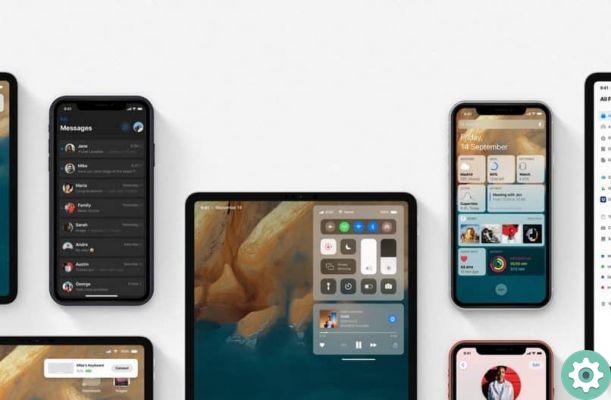
Si vous avez aimé cet article que vous avez appris dans personnaliser mon iPhone Dock en quelques étapes seulement, vous pouvez rester sur miracomosehace.com et rechercher d'autres guides sur la façon de mettre de la musique sur mon iPhone à partir de mon PC et comment forcer le redémarrage de mon iPhone 11.
Vous pouvez trouver cela et bien plus encore sur ce site Web qui vous permet d'apprendre de manière simple et pratique à résoudre vos doutes et problèmes au sein de vos appareils et ordinateurs, en vous offrant guide complet expliqué étape par étape.


























